|
|||||
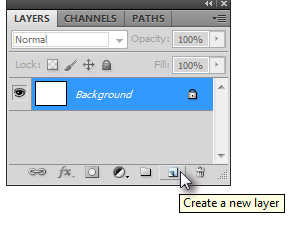
Ustvarite nov dokument in nato tudi nov layer.
|
|||||
|
|||||
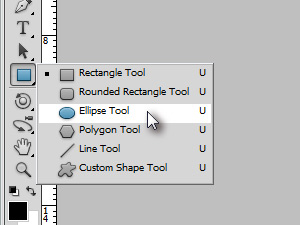
Izberite orodje Elipse Tool.
Držite z miško na orodju Rectangle Tool (bližnjica je tipka U) toliko časa, dokler se vam ne prikažejo ostala orodja.
|
|||||
|
|||||
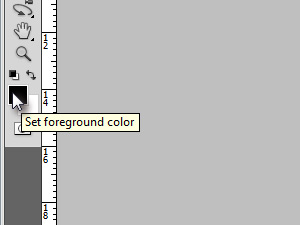
Nato določite črno ali neko drugo barvo za primarno.
Lahko tudi pritisnite tipko D, da nastavite črno / belo barvo.
|
|||||
|
|||||
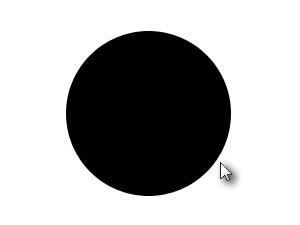
Sedaj pa držite tipko Shift in ustvarite krog (glej sliko).
Tipka Shift ustvari proporcionalno obliko.
|
|||||
|
|
|
|||||
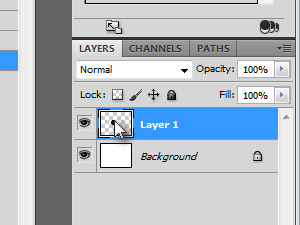
Držite tipko Ctrl (Command na MacOS) in kliknite na predogledno sličico novega layerja.
|
|||||
|
|||||
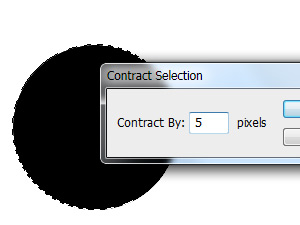
S tem ste okoli oblike ustvarili selekcijo.
Kliknite zgoraj na Select, Modify in izberite Contract... V novem oknu Contract by nastavite 5 ali več pikslov in kliknite na gumb OK.
|
|||||
|
|||||
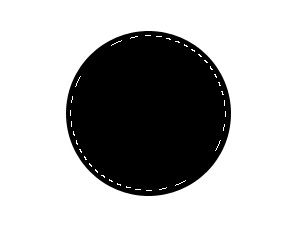
S tem ste selekcijo popeljali navznoter (glej sliko).
|
|||||
|
|||||
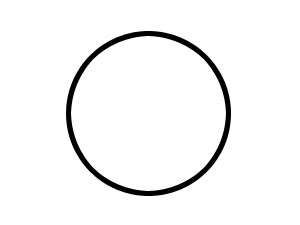
Pritisnite tipko Del, da pobrišete vse znotraj selekcije.
Nato pa še zgoraj na Select in Deselect, da pobrišete selekcijo.
|
|||||
|
|||||
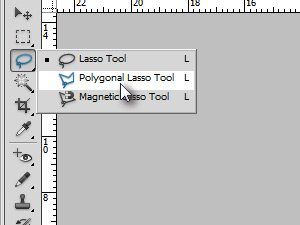
Izberite orodje Polygonal Lasso Tool.
Držite z miško na orodju Lasso Tool (bližnjica je tipka L) toliko časa, dokler se vam ne prikažejo ostala orodja.
|
|||||
|
|||||

In naredite označitev kroga, kjer boste spremenili barvo.
Jaz sem pazil na kota, da ne bo čim boljši končni rezultat.
|
|||||
|
|||||
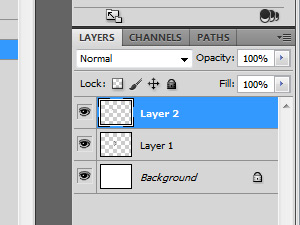
Pritisnite tipki Ctrl (Command na Mac OS) in J, da označeno duplicirate v nov layer.
|
|||||
|
|||||
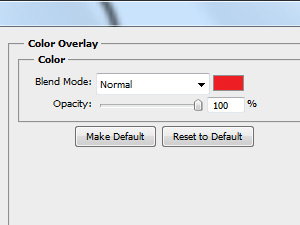
Kliknite zgoraj na Layer, Layer Style in izberite Color Overlay.
V novem oknu nastavite poljubno barvo in kliknite na gumb OK.
|
|||||
|
|||||
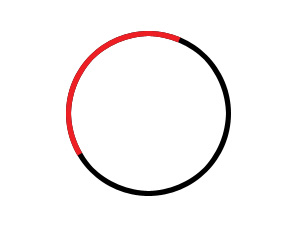
Pogled na trenutno stanje.
|
|||||
|
|||||
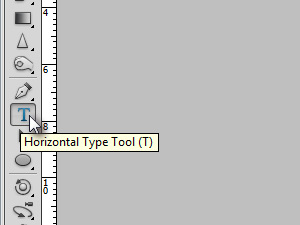
Izberite orodje Horizontal Type Tool (bližnjica je tipka T).
|
|||||
|
|||||
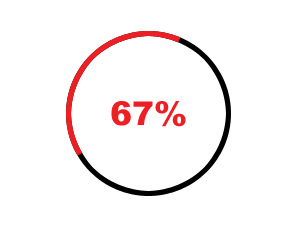
Napišite še poljuben odstotek znotraj kroga in končali smo.
|
|||||

